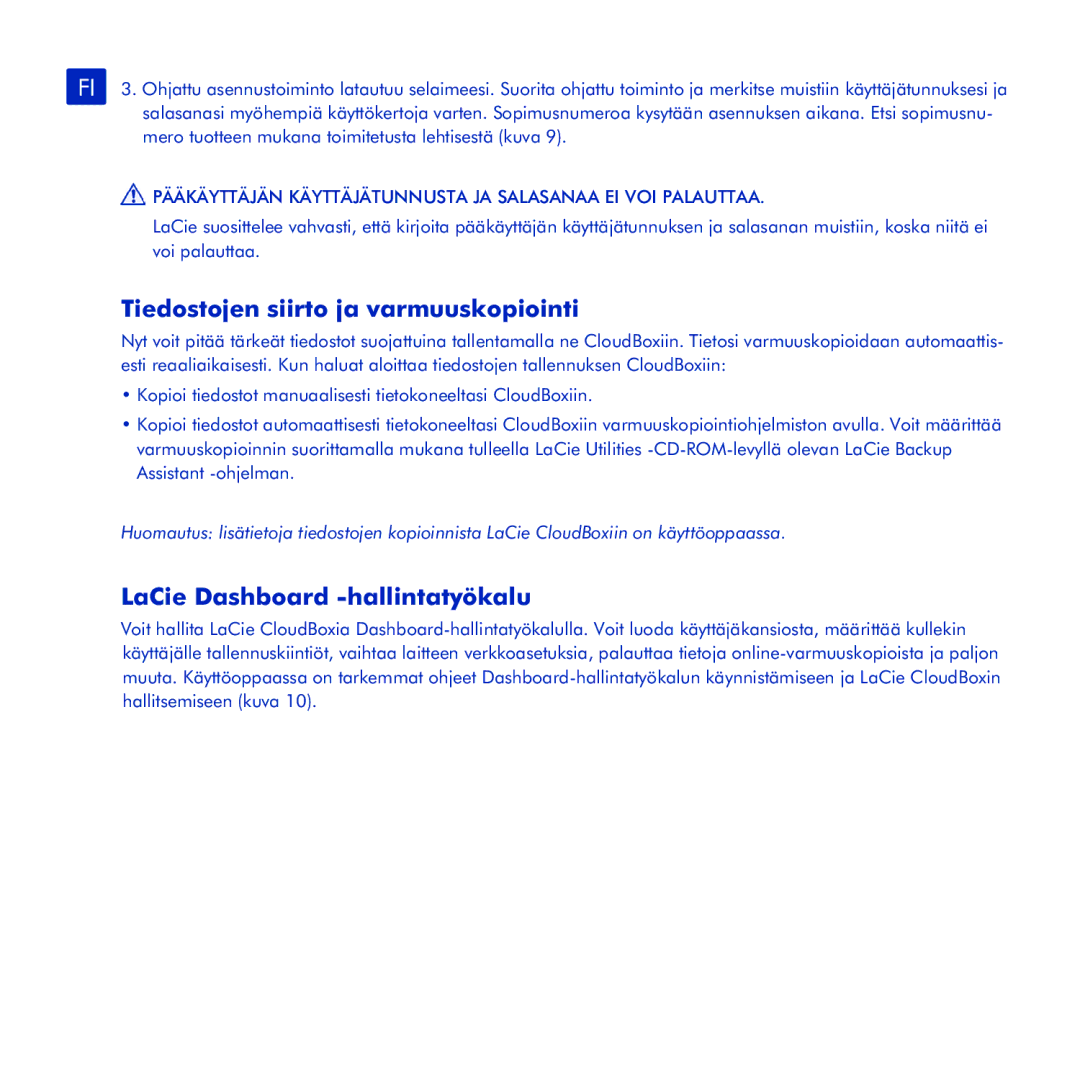FI 3. Ohjattu asennustoiminto latautuu selaimeesi. Suorita ohjattu toiminto ja merkitse muistiin käyttäjätunnuksesi ja salasanasi myöhempiä käyttökertoja varten. Sopimusnumeroa kysytään asennuksen aikana. Etsi sopimusnu- mero tuotteen mukana toimitetusta lehtisestä (kuva 9).
 PÄÄKÄYTTÄJÄN KÄYTTÄJÄTUNNUSTA JA SALASANAA EI VOI PALAUTTAA.
PÄÄKÄYTTÄJÄN KÄYTTÄJÄTUNNUSTA JA SALASANAA EI VOI PALAUTTAA.
LaCie suosittelee vahvasti, että kirjoita pääkäyttäjän käyttäjätunnuksen ja salasanan muistiin, koska niitä ei voi palauttaa.
Tiedostojen siirto ja varmuuskopiointi
Nyt voit pitää tärkeät tiedostot suojattuina tallentamalla ne CloudBoxiin. Tietosi varmuuskopioidaan automaattis- esti reaaliaikaisesti. Kun haluat aloittaa tiedostojen tallennuksen CloudBoxiin:
•Kopioi tiedostot manuaalisesti tietokoneeltasi CloudBoxiin.
•Kopioi tiedostot automaattisesti tietokoneeltasi CloudBoxiin varmuuskopiointiohjelmiston avulla. Voit määrittää varmuuskopioinnin suorittamalla mukana tulleella LaCie Utilities
Huomautus: lisätietoja tiedostojen kopioinnista LaCie CloudBoxiin on käyttöoppaassa.
LaCie Dashboard -hallintatyökalu
Voit hallita LaCie CloudBoxia